Cakto këngën të përsëritet në iPhone, iPad dhe iPod Touch

Vendoseni muzikën tuaj të përsëritet në Apple iPhone, iPad ose iPod Touch duke përdorur këtë tutorial të thjeshtë.
Në telefonat celularë, korrigjimi automatik ka qenë një veçori e njohur për një kohë të gjatë. Korrigjimi i gabimeve shkrimore është qëllimi kryesor i kësaj veçorie. Një veçori dytësore është konfigurimi i zëvendësimeve automatike. Një zëvendësim automatik ju lejon të krijoni korrigjimet tuaja automatike ose stenografinë tuaj. Një shembull i stenografisë që përfshihet si parazgjedhje në iPhone është "omw". Nëse shkruani "omw", iPhone juaj automatikisht do ta zëvendësojë tekstin me "Në rrugën time!". Ky udhëzues do t'ju përcjellë në procesin e krijimit të zëvendësimeve tuaja automatike.
Mund të konfiguroni zëvendësimet automatike në aplikacionin "Cilësimet", ai ndodhet në "Përgjithshme" > "Tastiera" "Zëvendësimi i tekstit". Aty mund të shihni një listë të të gjitha zëvendësimeve tuaja ekzistuese automatike. Për të fshirë një hyrje, klikoni "Ndrysho" në fund të majtë, pastaj simbolin e kuq minus që shfaqet në të majtë të hyrjeve dhe në fund "Fshi" në të djathtë të hyrjes për të konfirmuar.
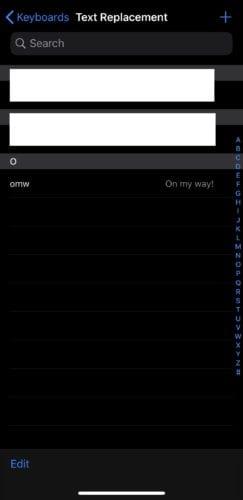
Konfiguro zëvendësimet automatike te Cilësimet > Të përgjithshme > Tastiera > Zëvendësimi i tekstit.
Për të shtuar një zëvendësim të ri automatik, klikoni ikonën plus në këndin e sipërm djathtas. Kur shtoni një zëvendësim të ri automatik, ekzistojnë dy fusha: "Frazë" dhe "Shkurtore". Futni tekstin e plotë në fushën "Fraza", shkurtoren që dëshironi të përdorni për të në fushën "Shkurtore", më pas klikoni "Ruaj" për të shtuar zëvendësimin tuaj automatik.
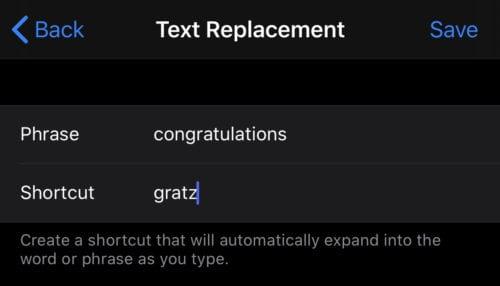
Për të shtuar një zëvendësim automatik, klikoni ikonën plus. Futni tekstin e plotë, pastaj shkurtoren.
Këshillë: Zëvendësimi juaj do të përputhet saktësisht me atë që shkruani – kështu që ndërsa do të zëvendësojë 'gratz' me 'urime', nuk do të zëvendësojë 'grats' nëse nuk vendosni gjithashtu një shkurtore me atë version drejtshkrimor.
Vendoseni muzikën tuaj të përsëritet në Apple iPhone, iPad ose iPod Touch duke përdorur këtë tutorial të thjeshtë.
Nëse iTunes nuk mund të kopjonte iPhone tuaj në Windows 10 sepse Sesioni i Rezervimit dështoi, shkëputni të gjitha pajisjet periferike dhe rivendosni dosjen Lockdown.
Zgjidh një problem ku mesazhet me tekst nuk po kalojnë vetëm te një marrës i vetëm me këtë udhëzues për zgjidhjen e problemeve.
Ndonjëherë ju nevojitet më shumë hapësirë ruajtëse në telefonin tuaj dhe vendosni të fshini mesazhet e vjetra me tekst për të liruar hapësirë. Por pastaj ju shkoni në një zbavitje fshirjeje dhe
Ne ju tregojmë mënyra të shumta për të fikur radion në Apple iPhone, iPad ose iPod Touch.
Konfigurimi i një VPN në telefonin tuaj është një mënyrë e shkëlqyer për të siguruar që aktiviteti juaj i shfletimit të mbetet privat nga ofruesi juaj i të dhënave celulare. Megjithatë, në një moment,
Një veçori pak e njohur në iPhone është aftësia për të vendosur një përgjigje automatike përmes iMessage kur nuk jeni të disponueshëm, ashtu siç bëni kur jeni jashtë
Si të zgjidhni një problem ku funksionet e navigimit në hartë dhe GPS nuk do të funksionojnë siç duhet në Apple iPhone.
Ndihmë për gjetjen e ikonës së App Store që mungon në Apple iPhone ose iPad.
Zgjidh një problem ku nuk mund të hiqni një aplikacion nga Apple iPhone ose iPad, sepse X nuk shfaqet siç pritej.
Mësoni se si të fshini sugjerimet e aplikacioneve Siri në Apple iPhone dhe iPad.
Zgjidh një problem ku mikrofoni mungon ose nuk funksionon në tastierën Apple iPhone ose iPad.
Ne ofrojmë 3 mënyra për të parë versionin desktop të Gmail në pajisjen tuaj Apple iOS.
Si të luani video në lëvizje të ngadaltë në Apple iPhone ose iPad.
Lightning është një emër tjetër për një kabllo lidhëse të pronarit 8-pin e zhvilluar dhe përdorur nga Apple Inc. Lidhësi i energjisë u prezantua në 2012 për të zëvendësuar
Si të shpejtoni përpara ose të ktheni muzikën prapa në Apple iPhone, iPod Touch ose iPad.
Nëse dëshironi të ndaloni hapjen e aplikacionit Photos kur lidhni iPhone tuaj me kompjuterin tuaj Windows 10, duhet të çaktivizoni AutoPlay.
Nëse keni probleme me sinkronizimin e fletoreve të mëdha me shumë bashkëngjitje në OneNote për iOS, ja një zgjidhje e mundshme.
Nëse përdorni Netflix në pajisjet tuaja iOS, mund të keni hasur herë pas here gabimin 10023. Rinisni pajisjen tuaj për ta rregulluar atë.
Nëse Dropbox nuk mund të gjejë dhe ngarkojë foto të reja nga iPhone juaj, sigurohuni që përdorni versionet më të fundit të aplikacionit iOS dhe Dropbox.
A përdorni iPhone apo iPad? Provoni këto aplikacione të Google për iOS për të përfituar sa më shumë nga pajisjet tuaja Apple si iPad dhe iPhone.
A keni marrë një sinjalizim se një AirTag është gjetur duke lëvizur me ju? Nëse po, këtu janë disa këshilla të rëndësishme për t'u mbajtur në mend.
Keni nevojë të punoni më shpejt në shumë aplikacione duke përdorur iPad? Provoni Stage Manager në iPad. Për të mësuar funksionet, lexoni këtë artikull tani!
Sapo zbuluat se iPadOS i ri i Apple është i disponueshëm për iPad-in tuaj? Duke pyetur, "A duhet ta përditësoj iPad tim në iOS 16?" Verdikti më i mirë në 2023.
A po përballeni me problemin e mbylljes së iPad? Provoni këto hapa tani për të kursyer kohë dhe para. Gjithashtu, mund të rregulloni që iPhone vazhdon të fiket.
Jeni një zhvillues apo përdorues i teknologjisë iPhone/iPad që dëshironi të provoni versionet beta të iOS? Ja se si të shkarkoni iOS 16 Beta 3 në iPhone ose iPad.
Nëse po përdorni Apple Maps ose po rezervoni një Uber, duhet të mësoni se si të aktivizoni vendndodhjen e saktë në iPhone për lehtësi.
Nëse jeni artist, stilist ose piktor, shikoni aplikacionet më të mira të vizatimit për iPad. Këto aplikacione falas dhe me pagesë ju lejojnë të shpalosni talentin tuaj.
Nuk e dini cili është aplikacioni më i mirë i emailit për iPhone ose iOS? Shikoni aplikacionet më të mira të postës elektronike për iPhone që mund të përdorni në vitin 2023.
Miniaplikacioni Smart Stack ju tregon informacione nga aplikacionet tuaja më të përdorura në vendin e duhur në kohën e duhur duke përdorur veçorinë iOS AI.



























